

Кормораздатчик мобильный электрифицированный: схема и процесс работы устройства...

История развития пистолетов-пулеметов: Предпосылкой для возникновения пистолетов-пулеметов послужила давняя тенденция тяготения винтовок...

Кормораздатчик мобильный электрифицированный: схема и процесс работы устройства...

История развития пистолетов-пулеметов: Предпосылкой для возникновения пистолетов-пулеметов послужила давняя тенденция тяготения винтовок...
Топ:
Характеристика АТП и сварочно-жестяницкого участка: Транспорт в настоящее время является одной из важнейших отраслей народного...
Организация стока поверхностных вод: Наибольшее количество влаги на земном шаре испаряется с поверхности морей и океанов...
Интересное:
Отражение на счетах бухгалтерского учета процесса приобретения: Процесс заготовления представляет систему экономических событий, включающих приобретение организацией у поставщиков сырья...
Что нужно делать при лейкемии: Прежде всего, необходимо выяснить, не страдаете ли вы каким-либо душевным недугом...
Влияние предпринимательской среды на эффективное функционирование предприятия: Предпринимательская среда – это совокупность внешних и внутренних факторов, оказывающих влияние на функционирование фирмы...
Дисциплины:
|
из
5.00
|
Заказать работу |
|
|
|
|
Максимальное количество памяти, поддерживаемое системой, определяется следующими факторами:
§ Разрядностью адресной шины процессора.
§ Возможностями Chipset (каждый Chipset может управлять оперативной памятью определенного объема).
Примечание
Chipset большинства современных материнских плат, предназначенных для рядового пользователя, может управлять памятью объемом от 128 до 512 Мбайт. Chipset материнских плат для серверов и рабочих станций обеспечивает управление блоками памяти значительно большего объема.
§ Количеством разъемов для установки модулей памяти на материнской плате.
§ Финансовыми возможностями пользователя.
От объема памяти, установленной в PC, во многом зависит производительность всей системы, хотя объем памяти никак не влияет ни на скорость обмена данными, ни на скорость процессора и других компонентов системы.
Все многозадачные операционные системы используют виртуальную память, которая "вводит в заблуждение" PC. Она "считает", что на материнской плате установлено гораздо больше памяти, чем имеется на самом деле.
Когда количество используемой виртуальной памяти превышает количество реальной памяти, операционная система тратит много времени на постоянное обращение к жесткому диску, что очень замедляет выполнение программ.
PC с процессором Pentium 133 МГц, оборудованный 8 Мбайт, будет работать медленнее, чем PC с CPU 80486DX2-66, имеющий 32 Мбайт RAM, потому что большую часть времени будет тратить на обмен данными с жестким диском.
Какой же объем оперативной памяти является достаточным для нормальной работы вашего PC? Ответ на этот вопрос зависит от задач, решаемых с помощью PC. Как правило, в документации на программные приложения и компьютерные игры указан объем оперативной памяти, необходимой для их нормальной работы. Если памяти не достаточно, многие приложения отказываются работать, выдавая соответствующие сообщения. Некоторые сведения о требуемом объеме оперативной памяти PC (в зависимости от операционной системы и приложений) представлены в табл. 7.21.
|
|
Внимание!
Если при переключении от одного приложения к другому начинает мерцать индикатор HDD, расположенный на корпусе PC, значит не хватает оперативной памяти и операционная система вынуждена использовать виртуальную память. В этом случае вам необходимо увеличить RAM компьютера.
В процессе работы многие приложения создают на жестком диске временные файлы. Если на вашем PC установлено большое количество оперативной памяти, вы можете зарезервировать часть ее под виртуальный диск, например, с помощью утилиты RAMDRAV.SYS в Windows 95/98. Поскольку в этом случае вы освобождаете систему от обращения к медленному жесткому диску, то ее производительность возрастет.
Кэш-память
Кэш-память (Cache — Убежище, склад) влияет на быстродействие материнской платы и винчестера. Физически кэш-память объемом 64—512 Кбайт обычно состоит из элементов SRAM с малым временем доступа.
Рабочий цикл CPU с тактовой частотой, например 33 МГц, равнялся приблизительно 33 нс. А модули RAM имели время доступа от 60 до 100 нс. Следовательно, процессор вынужден простаивать 2—3 цикла в ожидании, пока информация из соответствующих элементов памяти появится на системной шине. Такая ситуация обычно ведет к существенному снижению производительности системы, что, естественно, крайне: нежелательно. Для согласования работы сравнительно медленных устройств, таких как DRAM, а также для уменьшения времени вынужденного простоя процессора создается отдельная область сверхоперативной памяти, выполненная на микросхемах SRAM со временем доступа 15—20 нс.
Примечание
Своеобразие SRAM заключается в отсутствии регенерации, так что время доступа к данным кэш-памяти определяется в основном тактовой частотой процессора. Благодаря малому времени доступа к элементам SRAM параметр Wait State, как правило, не используется или равен нулю, что приводит к значительному повышению быстродействия системы в целом.
|
|
Обмен данными между процессором и памятью (оперативной и внешней) осуществляется через кэш-память, т. е. данные, например, из оперативной памяти сначала пересылаются в кэш-память и только из нее считываются процессором. Такой способ обмена данными имеет то преимущество, что при повторном обращении к памяти уже нет необходимости считывать данные из медленной оперативной памяти, поэтому информация предоставляется в распоряжение CPU без задержки. Координацию потока этих данных осуществляет кэш-контроллер, который сообщает CPU, имеются ли еще в кэш-памяти необходимые данные.
Кэш-память состоит из трех основных элементов:
DataRAM представляет собой кэш-память, в которой находятся данные. TagRAM содержит информацию о местоположении этих данных в кэш-памяти. Если нужно получить данные, процессор обращается первоначально не к оперативной памяти (RAM), а к TagRAM. Если на основании анализа адресов данных CPU обнаружит, что требуемой информации в DataRAM нет, он обращается к более медленной оперативной памяти (рис. 7.45).
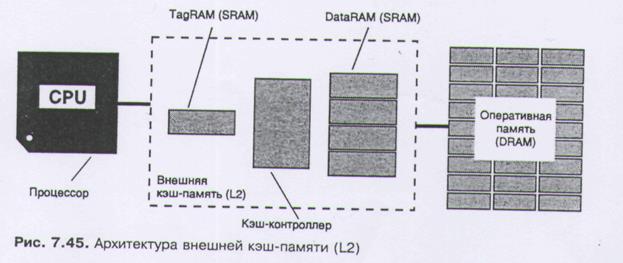
Внешняя кэш-память CPU
Впервые внешняя кэш-память появилась на материнской плате с процессором 80386. Емкость ее для процессоров этого класса составляла в среднем 128 Кбайт. Для CPU 80486DX объем кэш-памяти уже был 256 Кбайт, реже — 512 Кбайт. Процессоры взаимодействовали с внешней кэш-памятью через системную шину.
Однако с увеличением тактовой частоты работы CPU скорость обмена данными между процессором и внешней кэш-памятью стала "тормозить" производительность системы. Была разработана отдельная шина для внешней кэш-памяти, названная двойной независимой шиной (Dual Independent Bus, DIB), которая работала с большей тактовой частотой, чем системная шина. В компьютерах с процессором Pentium Pro внешняя кэш-память помещена не на материнской плате, а непосредственно в ядро процессора. Поэтому обмен данными между CPU и внешней кэш-памятью стал осуществляться на частоте процессора. Понятие "внешняя кэш-память" утратило смысл, и появился новый термин — кэш-память второго уровня (L2). В компьютерах с процессором Pentium II кэш-память второго уровня размещена в картридже на плате процессора и работает на тактовой частоте, равной половине тактовой частоты процессора.
|
|
Вместо элементов SRAM стали использоваться более быстрые элементы памяти BSRAM и CSRAM. Объем кэш-памяти второго уровня увеличился. Например, в процессоре Pentium II Xeon (Deschutes) он составляет уже 2 Мбайт.
Примечание
Заметьте, что обмен информацией между кэш-памятью второго уровня и оперативной памятью осуществляется по системной шине.
Размещение кэш-памяти второго уровня непосредственно в ядре (или на плате) процессора очень удобно в многопроцессорных системах, т. к. нет необходимости в разделении кэш-памяти, расположенной на материнской плате. Материнские платы, предназначенные для установки процессоров, оборудованных кэш-памятью второго уровня, не имеют кэш-памяти.
Объем кэшируемой памяти определяется возможностями Chipset. Например, Chipset Intel 430HX поддерживает 128 Мбайт оперативной памяти, из которой может быть кэшировано только 64 Мбайт.
Внутренняя кэш-память CPU
Для повышения производительности систем на базе процессоров 80486 и Pentium в состав этих процессоров помимо описанной выше внешней кэш-памяти включают еще внутреннюю кэш-память емкостью от 8 или 64 Кбайт — кэш-память первого уровня. Ее назначение — согласование скорости работы процессора и внешней кэш-памяти (кэш-памяти второго уровня).
Кэш-память винчестера
Принцип кэширования обмена данными применяется также и при чтении/записи данных с винчестера. В этом случае кэш-память винчестера обеспечивает синхронизацию времени доступа к данным на диске (несколько миллисекунд) с быстродействием шины данных. В процессе кэширования диска данные записываются в кэш-память, элементы которой размещены на самом винчестере, так что при повторном обращении к нему уже нет необходимости в механическом считывании этих данных. Емкость кэш-памяти винчестера обычно составляет от 256 до 2048 Кбайт.
|
|
Примечание
Не путайте аппаратное кэширование диска с программным, которое только эмулирует принцип кэширования. Конечно же, такие программы, как Smart Drive (из MS-DOS или Windows) или PC-Cache (из утилит PC Tools), повышают производительность вычислительной системы.
SRAM
Организация элементов SRAM идентична организации элементов памяти DRAM, за исключением того, что SRAM не нуждается в регенерации памяти. Буква S в названии означает Static (статический). Если бы SRAM устанавливалась в качестве оперативной памяти, это обеспечило бы значительное повышение быстродействия PC, однако при этом существенно изменилась бы и стоимость PC, поскольку стоимость микросхем SRAM намного выше стоимости DRAM. Время доступа к DRAM составляет от 60 до 100 нс., а время доступа к SRAM — от 10 до 15 нс. Поэтому элементы SRAM устанавливают только для выполнения специальных задач, важнейшей из которых можно назвать кэширование, и микросхемы используются в качестве кэш-памяти второго уровня (L2) и памяти для сохранения параметров BIOS.
Как и DRAM, элементы SRAM являются "временной" памятью. Для того чтобы данные оставались неизменными, должно быть обеспечено гарантированное питание от аккумулятора. При этом ток, потребляемый элементами SRAM, настолько мал, что содержимое памяти (при наличии аккумулятора) остается неизменным около двух лет, даже если компьютер в течение этого времени ни разу не включался.
Существуют следующие разновидности статической памяти:
§ Async SRAM
§ Sync Burst SRAM
§ Pipelend Burst SRAM
Микросхемы типа Async SRAM (Asynchronous SRAM — Асинхронная SRAM) имеют простейший асинхронный интерфейс, подобный интерфейсу DRAM, включающий шины адреса, данных и управления. До недавнего времени микросхемы этого типа были стандартом для статической памяти.
Время доступа у подобных микросхем составляет 12, 15 или 20 нс. Это позволяет CPU читать данные в пакетном режиме без тактов ожидания (2-1-1-1) лишь на тактовой частоте системной шины до 33 МГц. На более высоких частотах временная диаграмма будет 3-2-2-2.
Sync Burst SRAM (Synchronous Burst SRAM— Синхронная пакетная SRAM) обеспечивает временную диаграмму 2-1-1-1 на частотах работы системном шины 50, 60 и 66 МГц и имеет время доступа 8,5, 10 и 13.5 нс. соответственно. Этот тип статической памяти лучше всего подходит для выполнения пакетных операций и синхронизирован с системной шиной. На частотах 75 МГц и выше временная диаграмма будет 3-2-2-2.
PB Burst SRAM (Pipelined Burst SRAM— Конвейерная пакетная SRAM) представляет собой усовершенствованную Sync Burst SRAM. Интерфейс PB Burst SRAM аналогичен интерфейсу Sync Burst SRAM. Конвейерная архитектура позволяет получать данные без тактов ожидания на частотах более 75 МГц. Память этого типа обеспечивает временную диаграмму 3-1-1-1 на частотах 66, 75 и S3 МГц (время доступа 15, 13 и 12 нс. соответственно).
|
|
Логическое распределение оперативной памяти
Логическое распределение оперативной памяти определяется не только применяемой операционной системой, но и особенностями аппаратной реализации IBM-совместимых PC. Знание строения RAM необходимо для программной оптимизации системы. Оптимизация системы не всегда пропорциональна денежным вложениям в новейшие и быстрейшие программные продукты. Благодаря простым уловкам и хитростям можно улучшить производительность РС внутрисистемными методами.
Можно выделить пять важнейших логических областей оперативной памяти
(рис. 5.29):
· Стандартная оперативная память (Conventional Memory)
· EMS-память (Expanded Memory Specification)
· UMA (Upper Memory Area)
· HMA (High Memory Area)
· XMS (Extended Memory Specification)
·
Стандартная оперативная память
С уверенностью можно сказать, что с точки зрения аппаратной спецификации стандартная память является наиважнейшей. Как правило, в ней располагается большая часть прикладных программ и данных.
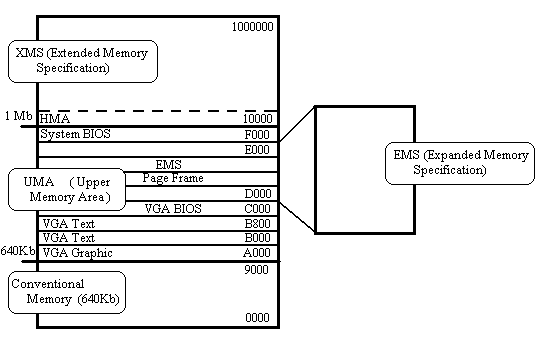
Рис 3.5.1 Распределение Памяти в PC AT
В то время как внутри PC обычно все выражается в двоичной системе счисления (0 или 1), для адресации памяти применяется шестнадцатеричная, характеризующаяся наличием символа "h" после значения.
Шестнадцатеричная система счисления — это система с базой 16, в отличие от десятичной системы с базой 10. К 10 цифрам от 0 до 9, используемым в десятичной системе, добавляются еще и буквы от А до F. Значение шестнадцатеричного F соответствует значению десятичного числа 15. В двоичной системе F (соответственно 15) выражается как 00001111. В шестнадцатеричной системе байт (состоящий из 8 бит) всегда можно выразить через два шестнадцатеричных числа. Чтобы числу F "не было одиноко" (не перепутать его с буквой F), впереди него ставят еще ноль. Совершенно корректная запись десятичного числа 15 в шестнадцатеричной системе — 0Fh. Чтобы усложнить дело еще больше, адреса ячеек памяти обозначают не просто шестнадцатеричными цифрами, а составляют из двух конструкций, разделенных двоеточием. Эти части адреса называются сегмент (номер шестнадцатибайтного блока памяти) и смещение (относительно начала сегмента). Адрес 1000h; 0112h дает, таким образом, эффективный адрес 10112h
Стандартная память начинается от адреса 0000:0000 и продолжается до адреса
А000:0000. Этот невысокий верхний предел был установлен процессорами
8088 и 8086. Эти процессоры имели 20-разрядную адресную шину и поэтому могли адресовать только 1 Мб памяти (220=l 048 576 байт). В пределах этой памяти выше уровня 640 Кб фирмой IBM были зарезервированы 384 Кб для выполнения внутренних функций, на которых мы остановимся ниже. Распределение памяти для PC с CPU 386 и выше показано на рис. 5.30.
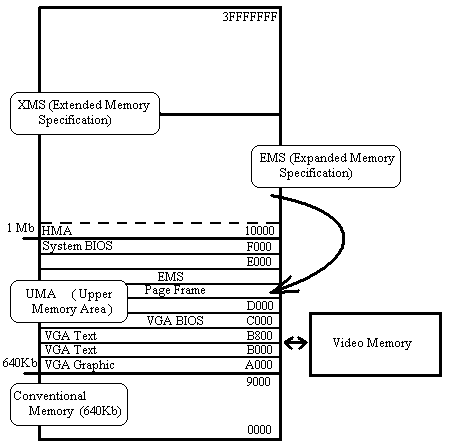
Рис 3.5.2 Распределение памяти для PC с CPU 80386 и выше.
Таблица векторов прерываний
Само название говорит, что речь идет о таблице (состоящей из 256 элементов по 4 байта), в которой находятся вектора прерываний — адреса сервисных программ, входящих в состав операционной системы и BIOS. При этом речь идет о таких базовых функциях, как отображение символа на экране монитора, организация доступа к дисководу или жесткому диску и т.п. Но так как существуют различные операционные системы и версии BIOS, эти программы-прерывания могут располагаться в различных местах стандартной оперативной памяти. В таблице прерываний указано их реальное местоположение. Таблица занимает 1024 байта (1 Кб) и начинается с адреса 0000h:0000h.
Область данных BIOS
Вслед за таблицей прерываний расположена область данных BIOS объемом 768 байт. Здесь размещены, например, счетчик таймера, буфер клавиатуры и другая внутренняя информация.
Операционная система
Далее в стандартной оперативной памяти расположена операционная система. Конечно же, она загружается в RAM не полностью, а только частично (ядро DOS). Часть ядра операционной системы — процессор команд, более известный под именем COMMAND.COM. Ядро DOS не имеет постоянного адреса памяти. Его местоположение и размер занимаемой им памяти зависят от версии операционной системы. Впрочем, имеется возможность оптимизировать стандартную память, поместив ядро операционной системы в другие области памяти.
Основная область памяти
Далее до адреса A000h:0000h все принадлежит только программам и данным. Этот адрес известен как граница 640 Кб.
UMA
Вслед за первыми 640 Кб RAM становится "аппаратной". Здесь находится информация, которая служит для сопряжения прикладных программ с различными картами расширений, установленными в PC, а т. к. иногда карты расширения, например, видеокарту, называют адаптером (Adapter;), эту область памяти коротко называют сегментом адаптера или, поскольку речь идет об области памяти с более высокими адресами, UMA (Upper Memory 'Area). Это - верхняя память (Upper Memory) располагается по адресам от A0000h до FFFFFh (от 640 Кб до 1 Мб), ее размер составляет 384Кб.
Рассматриваемая область памяти не однородна. В UMA размещается видео- Память и ROM BIOS, а также могут находиться модули постоянной и оперативной памяти, конструктивно расположенные на картах расширения, подключенных кPC. Поэтому среди этих блоков некоторые являются зарезервированными (пользователь не может их использовать), другие, напротив, свободны. Свободные блоки называют UMB (Upper Memory Block), Т. к. они находятся в верхней памяти.
Область памяти графической карты находится в пределах адресов от A000h:0000h до C000h:0000h и занимает 128 Кб. Конструктивно она располагается на видеокарте, а логически помещена в адресное пространство памяти PC.
С видеопамятью работают сразу два компонента PC. Процессор помещает в нее данные, а монитор обращается к видеопамяти для вывода этих данных на экран. Процессор обращается к видеопамяти только при необходимости изменить выводимые данные, а монитор считывает данные из нее непрерывно для отображения их на экране.
Современные видеокарты поставляются с видеопамятью от 0,5 до 4 Мб. В этой памяти хранится изображение. Соответствующая программа обращается к нему через "окно" размером 64 Кб, адрес которого приходится на начало блока A000h:0000h или блока B000h:0000h. При этом программа управляет значением в специальном индексном регистре, которое показывает, какие 64 Кб видеопамяти отображаются в окне. Этот способ несколько напоминает ситуацию с памятью EMS, о которой расскажем ниже.
Выше адреса C000h:0000h вплоть до C800h:0000h находится VGA BIOS (размером 32 Кб), где записаны основные функции для представления изображений. Некоторые прикладные программы охотно обращаются к этому VGA BIOS, потому что доступ к программам BIOS в области памяти сегмента адаптера намного быстрее, чем к соответствующим программам, находящимся в ROM BIOS видеокарты.
Выше адреса C800h:0000h все по-настоящему запутано. Здесь находятся несколько свободных блоков, которые могут быть использованы различным образом. Большинство изготовителей план пользуются этим и с целью ускорения доступа располагают здесь информацию, например, SCSI-Host-адаптера или сетевой карты. При отсутствии таких карт вы можете использовать эту память для операционной системы (ее можно туда поместить if 1 помощью драйвера EMM386.EXE, входящего в поставку DOS или Windows). Кроме того, 64 Кб резервируются для страниц дополнительной (EMS) памяти, если она будет использоваться. Как это сделать, описано ниже.
В последних 64 Кб сегмента адаптера выше адреса F000h:0000h располагается ROM BIOS. Здесь, например, находится информация, внесенная в CMOS Setup, при конфигурировании PC. Предположительно, в вашем CMOS Setup имеется опция System BIOS Shadow RAM, которую желательно активизировать (об этом будет написано далее).
EMS
Как уже упоминалось ранее, в верхней памяти имеются изрядные "дыры", которые представляют собой свободную память, самостоятельно не идентифицируемую системой. Пустуют, как правило, область расширения системного ROM BIOS или часть области под дополнительные модули ROM. Использовать эту память позволяет метод EMS (Expanded Memory Specification), появившийся потому, что программы, использующие большое количество памяти, не могут разместиться воперативной памяти до 640 Кб. Возможно, вы уже встречались с типичным сообщением на экране монитора:
Insufficient Memory
Чтобы преодолеть этот барьер, фирмы Lotus, Intel и Microsoft (отсюда название LIM) создали стандарт, который основывается на так называемом переключении банков (Bank Switching), или блоков (страниц), памяти. В области UMB между видеобуфером и системным ROM BIOS выделяется незанятое окно (page frame) размером 64 Кб, разделенное на 4 логические страницы по 16 Кб каждая. С помощью специального драйвера, например, EMM386.EXE, строятся "отображения" до четырех произвольных физических страниц в логические из дополнительной (Expanded) памяти, расположенной на специальной карте расширения. Поэтому эту память часто называют отображаемой памятью. При необходимости обращения к данным, расположенным в дополнительной памяти, с помощью драйвера выбирается соответствующее ранее построенное "отображение" физических страниц в логические.
Когда CPU обращается к области памяти, входящей в окно (адрес памяти которого ниже 1 Мб), аппаратно происходит обращение к соответствующим страницам дополнительной памяти на плате расширения. Таким образом, посредством адресации, реализуемой драйвером EMS, можно обращаться к 8 Мб (стандарт LIM 3.2) или к 32 Мб (стандарт LIM 4.0) дополнительной памяти, которая конструктивно расположена на отдельной карте расширения. На PC с процессорами 80386 и выше такая отдельная карта не нужна. EMS здесь может эмулироваться с помощью специальных драйверов.
Для того чтобы использовать EMS-память, необходимо выполнение двух
условий:
· Прикладные программы должны уметь обращаться к драйверу EMS-памяти
· Необходим специальный менеджер памяти (Expanded Memory Manager), сокращенно EMM, который организует страницы и управляет ими. Ранее для старых материнских плат соответствующий драйвер поставлялся на отдельной дискете. В настоящее время этот драйвер входит в стандартные поставки DOS и Windows, в этом случае он соответствует последнему стандарту LIM и представляет собой файл EMM386.EXE. Этот драйвер позволяет программно эмулировать дополнительную (Expanded) память в расширенной (Extended) памяти. В CONFIG.SYS этот драйвер определяется, как правило, следующим образом:
Device = C:\DOS\EMM386.EXE хххх
или
Device = C:\Windows\EMM386.EXE хххх
где хххх — параметр, который определяет в килобайтах величину эмулируемой Expanded-памяти.
Командная строка
C:\DGS\EMM386.EXE 1024
файла CONFIG.SYS резервирует 1 Мб дополнительной памяти, что можно проверить, например, с помощью утилиты SysInfo, входящей в пакет Norton Utilities (рис 5.31). Посмотреть распределение памяти можно с помощью команды MEM (рис. 5.32).

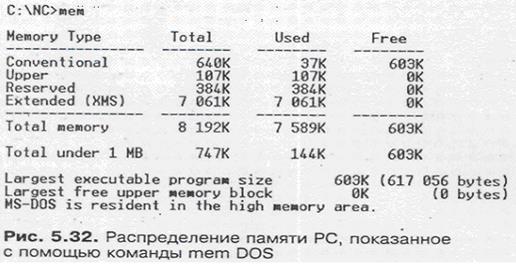
Эмулировать дополнительную память необходимо только в том случае, если выполняются соответствующие программы. Такие программы, как AUTOCAD или Windows, нуждаются скорее в памяти XMS, которая будет рассмотрена ниже.
Так как драйвер EMM386.EXE служит для идентификации и управления блоками верхней памяти (UMB), рекомендуется использовать его всегда. В CONFIG.SYS запишите следующую командную строку:
Device = C:\DOS\EMM386.EXE NoEms
Параметр NoEms обозначает, что в области памяти свыше 1 Мб для дополнительной памяти не выделяется ни одного байта (что наиболее ценно для Windows).
HMA
Первый блок величиной 64 Кб непосредственно выше границы 1 Мб оперативной памяти обозначают как HMA (High Memory Area). Своему существованию эта область целиком обязана несколько "ущербной" эмуляции процессора 8088 процессором 80286. Дело состоит в следующем. Вся стандартная память, помимо того, что может быть представлена в виде 16 не перекрываемых блоков размером 64 Кб каждая (0—F), также может быть представлена и в виде перекрываемых 64-Кб областей, называемых сегментами, которые, вообще говоря, могут начинаться через каждые 16 байт. Максимальный полный адрес в виде сегмент: смещение, по которому может обратиться процессор i8088, — это FFFF:000Fh (20 адресных линий). Если увеличить это значение хотя бы на единицу, то произойдет циклический перенос (wrap around) и значение адреса станет 0000:0000. Для CPU 80286 и выше в общем случае этого не случится, так как адресная шина этих процессоров больше 20 разрядов, но адрес памяти при этом превысит границу 1 Мб. Чтобы исправить эту ошибку, фирма IBM предусматривает на материнских платах PC специальные аппаратные средства, "заставляющие" процессор 80286 выполнять переход на низшие адреса, как это было при работе процессора 8088. Однако такой переход может быть отменен чисто программным путем.
Таким образом, PC с CPU не ниже 80286 в реальном режиме может дополнительно адресовать память в пределах FFFF:0010-FFFF:FFFFh, то есть практически целый сегмент размером 64 Кб минус 16 байт. Особенно важным для понимания является тот факт, что область НМА доступна, по сути, в реальном режиме работы процессора. Необходимую программную поддержку выполняет специальный драйвер HIMEM.SYS, соответствующий спецификации XMS, о которой речь пойдет ниже.
Если вы не совсем разобрались во всем вышеизложенном и вас мало интересует, какое управление адресами обеспечивает доступ к НМА, запомните только, что в файле CONFIG.SYS должна содержаться следующая строка:
Device = C:\DOS\HIMEM, SYS
XMS
Это последний тип памяти, но с помощью аппаратных средств едва ли можно сделать что-то большее. XMS (extended Memory Specification) обозначает всю память выше границы 1 Мб, включая также НМА. Правда, следует отметить, что спецификация XMS дает возможность одновременного доступа к НМА только одной программе DOS, например для загрузки в НМА ее резидентной части. Информацию о XMS-памяти можно получить с помощью утилиты Syslnfo (рис. 5.33).
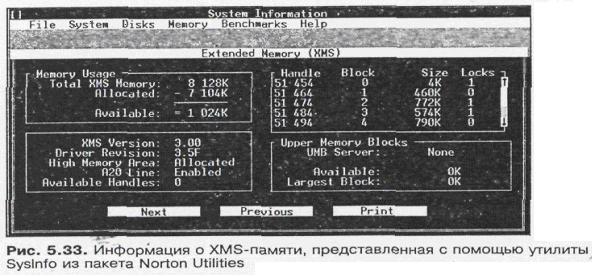
Чтобы иметь доступ к этой памяти, необходим специальный драйвер, с помощью которого данные пересылаются из стандартной памяти в расширенную и обратно. Выполнение программ, размещенных в расширенной памяти, не предусмотрено. Драйвер, реализующий XMS, переводит CPU в защищенный режим, т.е. режим, в котором можно адресовать всю память.
Этот драйвер мы уже упомянули в предыдущем разделе. Он, как "и EMM386.EXE, поставляется вместе с DOS и Windows и называется HIMEM.SYS. Определяется в файле CONFIG.SYS с помощью командной строки типа:
Device = C:\DOS\HIMEM.SYS
Дальнейшие детали по оптимизации оперативной памяти с помощью файлов CONFIG.SYS и AUTOEXEC.BAT описаны далее.
ROM BIOS
Элемент ROM BIOS часто называют просто BIOS. Аппаратно он представляет собой элемент памяти емкостью 64 Кбайт, установленный 28 ножками в DIP-разъем на материнской плате. Ведущими изготовителями ROM BIOS являются фирмы AMI, Award и Phoenix. Функции, выполняемые системами BIOS, одинаковы и не зависят от фирмы-изготовителя. Типичный элемент ROM BIOS представлен на рис. 9.1. Конечно, возможны различия в способах настройки, а также в меню систем BIOS.

ROM BIOS выполняет три основные функции:
§ предоставляет операционной системе аппаратные драйверы и осуществляет сопряжение между материнской платой и остальными средствами PC; ROM BIOS должен соответствовать конкретной материнской плате;
§ содержит тестовую программу проверки системы, так называемую POST (Power On Self Test), которая при включении PC проверяет все важнейшие компоненты;
§ содержит программу CMOS Setup для установки параметров BIOS и аппаратной конфигурации PC.
Обозначение ROM расшифровывается как Read Only Memory (память только для чтения, ПЗУ), то есть информацию из этой памяти можно только считывать, но данные записывать в память нельзя.
BIOS (Basic Input Output System — Базовая система ввода/вывода) содержит
набор основных функций управления стандартными внешними устройствами PC. Возникает вопрос: где хранятся значения, которые устанавливаются в CMOS Setup, если в ROM BIOS невозможно записать новую информацию? Изменения конфигурации (например, информация о новом винчестере) записываются в специальную область памяти (и оттуда считываются ROM BIOS), называемую CMOS RAM. Эта область памяти (емкостью 100— 129 байт) расположена в контроллере периферии 82С206. Для того чтобы записанные значения не были потеряны, контроллер обеспечивается питанием от аккумуляторной батареи. Таким образом, информация о конфигурации PC остается в памяти, даже если долго не включать компьютер.
Эта аккумуляторная батарея внешне чаще всего представляет собой цилиндрический голубой корпус на материнской плате, она обеспечивает хранение установок CMOS Setup и работу системного таймера. Если вы заметили, что системное время "убегает", замените аккумуляторную батарею или установите внешний аккумулятор. Из-за дефектной или разрядившейся батарейки не только нарушится правильный отсчет времени, но одновременно потеряется и информация CMOS RAM, которая содержит, например, параметры винчестера и установки оптимальной конфигурации Chipset.
Скажем несколько слов о POST. Этот самостоятельный тест поможет вам при идентификации ошибок, если вы установили в PC новую материнскую плату, и при этом что-то не функционирует.
Во время выполнения программы POST на экране монитора появляются два типа сообщений:
§ Информационные
§ Сообщения об ошибках (на экране монитора и звуковые)

Рис. 9.2. – Сообщение AMI BIOS при включении PC
С помощью информационных сообщений можно идентифицировать версию и производителя BIOS, производителя материнской платы. Chipset, установленный на материнской плате и др. Кроме того, на экране появляется информация об объеме установленной памяти (рис. 9.2), подключенных устройствах (HDD, FDD, CD-ROM и др.).
Отметим только, что POST выдает соответствующие сообщения, как на экране монитора, так и подачей звуковых сигналов (рис. 9.3). По числу "писков" можно быстро идентифицировать источник ошибки. Естественно, динамик должен быть подключен к системе.

Рис. 9.3. – Сообщение AWARD BIOS при включении PC
С помощью идентификационной строки, расположенной в нижней части экрана монитора, можно определить производителя материнской платы. Информация о производителе материнской платы с установленным AMI BIOS содержится в третьей группе цифр (см. рис. 9.2), если AMI BIOS выпущен до 1991 году:
51-0620-001121-00111111-071595-I430TX-001_10_CHIPSET-F
и во второй группе цифр для AMI BIOS, выпущенного с 1986 по 1991 гг.:
DINT-1123-04990-K8
В табл. 9.1 представлен идентификационный номер производителей материнских плат с установленным AMI BIOS.
Таблица 9.1 Код производителей материнских плат с установленным AMI BIOS
| Код производителя | Производитель |
| Soyo Technology Co., Ltd. | |
| Dataexpert Corp. | |
| Chicony Electronics Co., Ltd. | |
| A-Trend Technology Co., Ltd. | |
| First International Computer Inc. (Fie) | |
| Microstar Computer Corp. | |
| Chaintech Computer Co., Ltd. | |
| Acer Incorporated | |
| Mercury Computer Corporation | |
| Taiwan Igel Co., Ltd. | |
| Applied Component Technology Corp. | |
| Delta Electronics Inc. | |
| Universal Scientific Industrial Co. | |
| GigaByte Co., Ltd. | |
| Rise Computer Inc. | |
| Elite Computer Co., Ltd. | |
| Darter Technology Inc. | |
| Yunglin Technology Corp. | |
| Formosa Industrial Computer Inc. | |
| Win Tech Technology Co., Ltd. | |
| Mustek Corporation | |
| Amptek Technology Co., Ltd. | |
| Abit Computer Corp. | |
| Lucky Star Technology Co., Ltd. | |
| Gvc Corporation | |
| Portwell Inc. | |
| Ufo Computer Co., Ltd. | |
| Jet Way Information Co., Ltd. | |
| Efa Corporation | |
| Advance Creative Computer Corp. | |
| Taiwan Mycomp Co., Ltd. | |
| Asustek Computer Inc. | |
| Flexus Computer Technology. | |
| Datacom Technology Co., Ltd. | |
| Artdex Computer Corp. | |
| Epox Computer Co., Ltd. | |
| Eagle Computer Technology Co., Ltc. | |
| Digital Equipment International Ltd | |
| Lantic Inc. | |
| Ase Technologise Inc. | |
| Kingston Technology Inc. | |
| Macrotek International Corp. | |
| Lapro Corporation | |
| Chaining Computer & Communiction Co | |
| Expert Electronic Corp. | |
| Bcom Electronics Inc. | |
| Ipex Itg Int'l Ltd. | |
| Green Taiwan Computer Co., Ltd. | |
| "Supertone Electronic Co., Ltd. | |
| At& T Taiwan Telecommunications Co. | |
| China Semiconductor Corporation | |
| Chang Tseng Corp. | |
| Supermicro Inc. |
Информация о производителе материнской платы с установленным Award BIOS содержится в 6 и 7 цифре третьей группы цифр (табл. 9.2).
06/11/1998-1430TX-2A59IL1CC-00
Таблица 9.2 Код производителей материнских плат с установленным AWARD BIOS
| Код производителя | Производитель |
| A1 | Abit Computer Corp |
| Ab | Acer Incorporated |
| A0 | Asustek Computer Inc. |
| А2 | A-Trend Technology Co., Ltd. |
| A3 | Bcom Electronics Inc. |
| СЗ | Chaintech Computer Co., Ltd. |
| D0 | Dataexpert Corp. |
| D1 | Datacom Technology Co., Ltd. |
| ЕЗ | Efa Corporation |
| Ра | Epox Computer Co., Ltd. |
| F0 | First International Computer Inc. (Fie) |
| F8 | Formosa Industrial Computer Inc.- |
| G0 | Giga Byte Co., Ltd. |
| G5 | Gvc Corporation |
| J1 | Jet Way Information Co., Ltd. |
| L1 | Lucky Star Technology Co., Ltd. |
| Mh | Macrotek Internationa! Corp. |
| M4 | Microstar Computer Corp. |
| M8 | Mustek Corporation |
| S5 | Shuttle Corporation |
| S2 | Soyo Technology Co., Ltd. |
| U3 | Umax Co., Ltd. |
| V5 | Vision Corporation |
| Z1 | Zida Corporation |
В информационной строке также содержится информация о Chipset, установленном на материнской плате (см. рис. 9-2, 9.3).
Для того чтобы установить время создания BIOS, можно набрать в командной строке DOS команду DEBUG. Эта команда загружает отладчик, который, скорее всего, находится в директории C:\DOS\ В качестве приглашения к вводу команд программа DEBUG использует дефис (-). В строке приглашения введите:
-d f000:fff5 fffc
Компьютер выдаст примерно следующее:
30 38 2F-30 38 2F 39 33 08/08/93
Последние цифры указывают дату создания BIOS для вашего PC. Чтобы выйти из DEBUG в DOS, введите команду Q.
Каждая система BIOS в адресной области FE00H—FFFD9H имеет определенные подпрограммы, которые специально подобраны для используемой материнской платы. По этой причине система BIOS PC не взаимозаменяема.
В последнее время многие изготовители для хранения BIOS используют микросхемы, электрически стираемой программируемой постоянной памяти (Electrically Erasable Programmable Read-Only Memory, EEPROM), относящейся к микросхемам ПЗУ, которые можно стирать и перепрограммировать непосредственно в PC. Такой элемент BIOS называют Flash-BIOS. Теперь производитель может выпускать обновленные версии BIOS на дискете, а пользователь — загружать их в микросхему Flash-ROM материнской платы.
Центральный процессор имеет доступ к BIOS через систему программных прерываний. Каждое прерывание дает доступ к соответствующей подпрограмме BIOS. Вектора прерываний системы BIOS представлены в табл. 9.3.
Таблица 9.3 Вектора прерываний системы BIOS
| Программное прерывание | Функция | Обозначение в BIOS |
| Деление на нуль | D-EOI | |
| Пошаговое прерывание | D-EOI | |
| NM1 (немаскируемое прерывание) | NMI-INT | |
| Точка останова | D-EO! | |
| Переполнение | D-EOI | |
| Печать экрана | PRINT-SCREEN | |
| Резерв | D-EOI | |
| Резерв | D-EOI | |
| Таймер (IRQ 0, часы реального времени) | TIMER-INT | |
| Клавиатура (IRQ 1) | KB-INT | |
| А | Резерв (IRQ 2) | D-EOI |
| В | COM2 (IRQ 3 последовательного порта) | D-EOI |
| С | СОМ1 (IRQ 4 последовательного порта) | D-EOI |
| D | Резерв (IRQ 5) | D-EOI |
| Е | Прерывание дисковода (IRQ 6) | DISK-INT |
| F | Прерывание принтера (IRQ 7) | D-EOI |
| Сервис видеоадаптера | VIDEO-IO | |
| Диагностика оборудования | EQUIPMENT | |
| Тестирование памяти | MEMORY-SIZE -DETERMINE | |
| Сервис FDD/HDD | DISKETTE-IO | |
| Последовательная передача данных | RS232-IO | |
| Работа с кассетой | CASSETTE-IO | |
| Работа с клавиатурой | KEYBOARD-SO | |
| Работа с принтером | PR | |
|
|
|

История развития пистолетов-пулеметов: Предпосылкой для возникновения пистолетов-пулеметов послужила давняя тенденция тяготения винтовок...

Папиллярные узоры пальцев рук - маркер спортивных способностей: дерматоглифические признаки формируются на 3-5 месяце беременности, не изменяются в течение жизни...

Адаптации растений и животных к жизни в горах: Большое значение для жизни организмов в горах имеют степень расчленения, крутизна и экспозиционные различия склонов...

Археология об основании Рима: Новые раскопки проясняют и такой острый дискуссионный вопрос, как дата самого возникновения Рима...
© cyberpedia.su 2017-2024 - Не является автором материалов. Исключительное право сохранено за автором текста.
Если вы не хотите, чтобы данный материал был у нас на сайте, перейдите по ссылке: Нарушение авторских прав. Мы поможем в написании вашей работы!